YouTube年齢制限とは?設定と解除する方法解説
みなさんはYouTubeを見ていますか。今やYouTubeは年齢に関わらず、誰もが楽しめるサービスとなりました。毎日膨大な量の動画が配信されているため、飽きることは無いですよね。それらの動画の中には楽しい内容の動画だけでなく、子どもの成長などに対して不適切な内容の動画もあります。未成年の子を持つ親御さんは、教育の妨げになるのではと不安になったこともあるのではないでしょうか。
そこで今回は、YouTube年齢制限や、子どもを悪質な動画などから守るアプリについてご紹介します。ぜひこの記事を読んで、安心安全の状態でユーチューブを楽しみましょう。
1YouTube年齢制限とは
YouTubeの年齢制限は 、18歳未満の視聴者が不適切なコンテンツを視聴できないように設定する機能です。年齢制限の対象となる動画には、暴力的なコンテンツ、性的な内容、有害なアクティビティなどが含まれます。
これらの動画には、18歳未満の視聴者やログアウトをしている視聴者はアクセスをすることができません。保護者はYouTubeの制限付きモードを活用することで、子どもが不適切なコンテンツを視聴できないように設定することができます。
2YouTube年齢制限を設定する方法
YouTubeの年齢制限設定を「制限付きモード」と呼びます。制限付きモードをオンにすると、不適切なコンテンツが非表示になり、視聴することができなくなります。このモードは主に未成年者や特定の環境で利用され、不適切なコンテンツを避けたい場合に役立ちます。
ただし動画が不適切かどうかを判断するフィルタは100%正確というわけではないので、不適切でないにも関わらず動画が視聴できなくなる恐れもあります。次にこの「制限付きモード」を設定する具体的な方法をご紹介します。
- Step 1.YouTubeにログインする
- Step 2.アカウントのアイコンをクリックする
- Step 3.制限付きモード:オフをクリックする
- Step 4.制限付きモードを有効にする
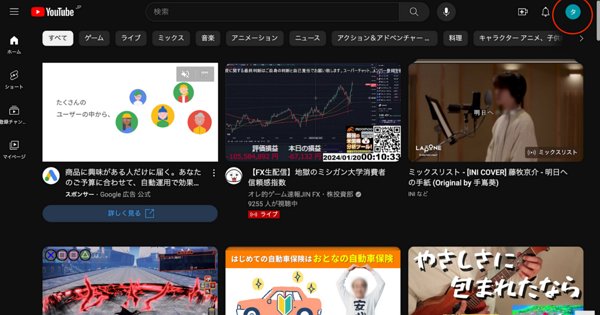
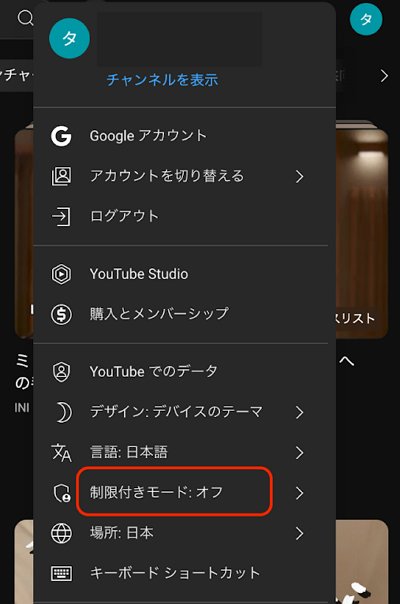
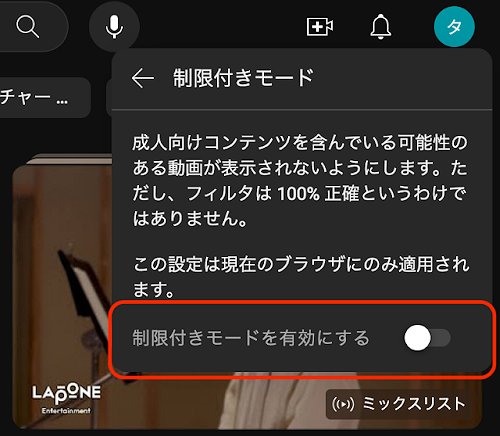
3YouTube年齢制限を解除する方法
YouTubeの年齢制限を解除することによって、成人向けのコンテンツにアクセスできるようになります。つまり暴力的なコンテンツや性的な内容など、通常は制限されているコンテンツにアクセスできるようになります。
ただし未成年者が利用する場合は、適切な管理のもとで利用することが重要です。また、YouTubeのポリシーに従い、成人向けコンテンツには適切な年齢制限が設けられているため、その点に留意する必要があります。それではYouTubeの年齢制限を解除する方法をご紹介します。
方法1:Googleアカウントに設定している年齢を変更する
Googleアカウントの管理画面にログインし、生年月日を正しく登録することで年齢制限を解除できます。
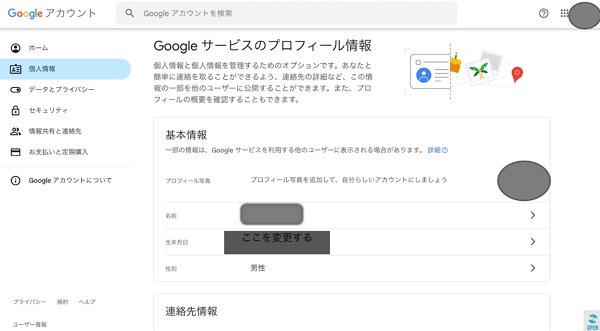
方法2:制限付きモードを無効にする
先ほど紹介した「制限付きモード」を無効にすることで、年齢制限を解除できます。YouTubeホームページにアクセスし、右上をクリックして一番下の「制限付きモード」をオフにすることで年齢制限を解除できます。
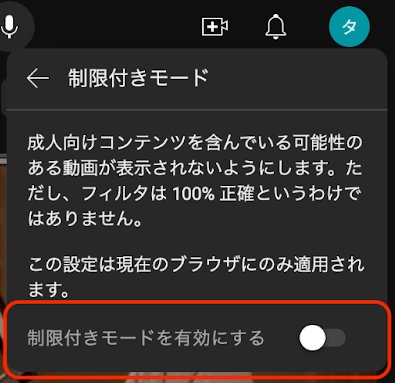
方法3:URLを変更する
こちらの方法ではGoogleサービスにログインせず、ログアウト状態で行う必要があります。URLの「youtube」の前に、「nsfw」或いは「pwn」のどちらかを入力しenterキーを押せば、別のサイトに遷移され年齢制限のある動画も視聴できるようになります。
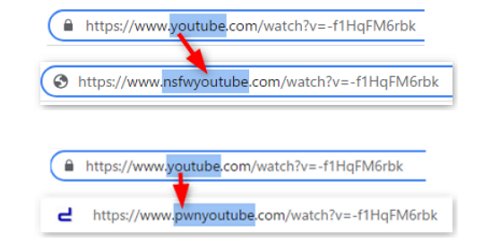
4保護者向けの究極のガイド:依存症を防ぐアプリお勧め
近年はYouTubeに限らず、様々な動画配信サービスが増えてきました。筆者もそうですが、気づいたら動画ばかり見て時間が過ぎていることもよくあります。魅力的なアプリには中毒性があるので、特に子を持つ親にとっては勉強や遊ぶ時間の確保など心配ですよね。
こんな時に役にたつペアレンタルコントロールアプリ「AirDroid Parental Control」をおすすめします。「AirDroid Parental Control」は一言で表すと、子供の安全を優先したアプリです。このアプリを使用すると、リアルタイムで子供のデバイス画面を自身のデバイス画面に映し出し、学校でどのようなアプリを使用しているかや、その使用頻度を確認し、スマートフォンへの依存を防ぐことができます。また子供のデバイスの場所を追跡したり、通知を同期したりする機能も備えています。
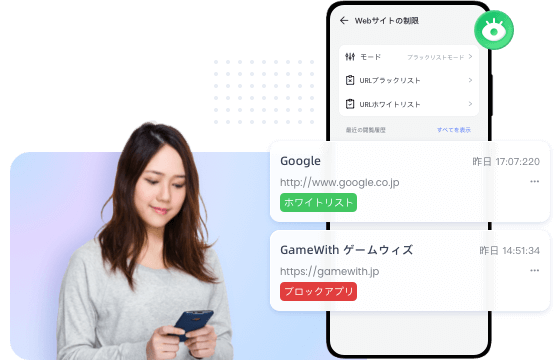
スマートフォンの依存だけでなく、昨今話題になるイジメ問題などにも早急に対応することができます。iPhone、Androidどちらにも対応しているので、まずはお子様にアプリの説明をして理解を得た上で検討してみてはいかがでしょうか?
5まとめ
いかがでしたでしょうか?今回はYouTube年齢制限というテーマをもとに、
- YouTube年齢制限とは
- YouTube年齢制限を設定する方法
- YouTube年齢制限を解除する方法
- 依存症を防ぐアプリ「AirDroid Parental Control」
についてお話させて頂きました。今の時代、ほとんどの方が毎日動画コンテンツを見ています。配信されている動画の中には不適切な内容の動画も多くあるので、特に未成年の方の視聴には親御さんの管理が不可欠です。もちろん面白い動画もたくさんあるので、正しい使い方で楽しいYouTubeライフを送りましょう。
YouTube年齢制限に関するよくあるご質問

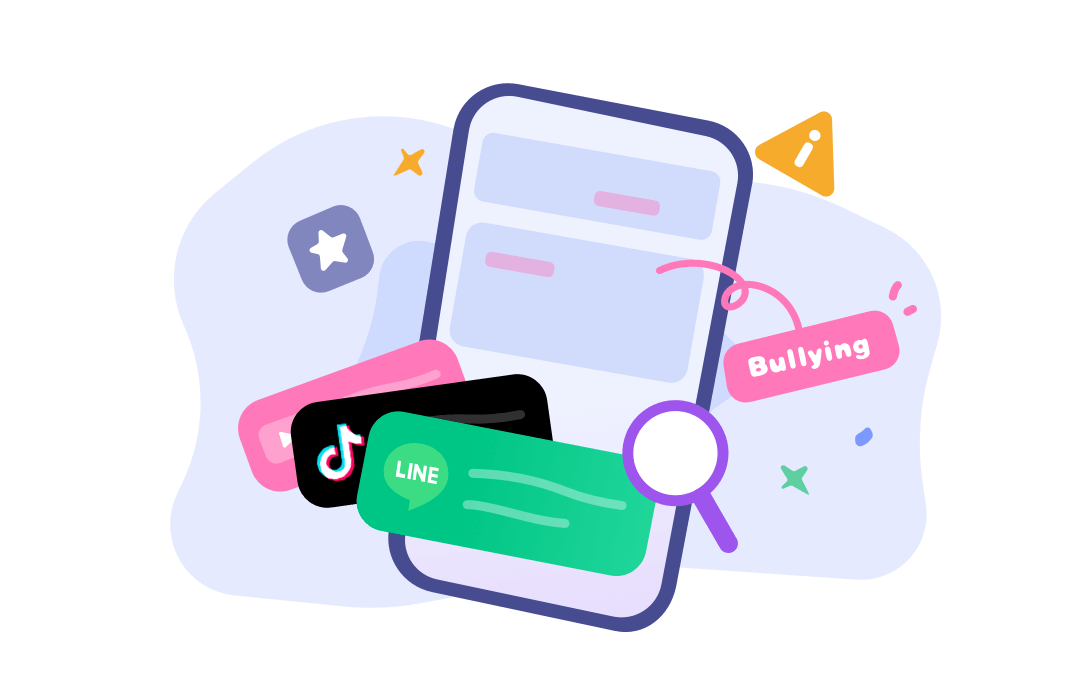




返信を残してください。